VDI, clonazione e rilevamento hardware
ESET PROTECT On-Prem supporta ambienti VDI, la clonazione di macchine e sistemi di archiviazione non persistenti. Questa funzionalità è necessaria per configurare un contrassegno per il computer principale o risolvere una domanda che appare dopo una clonazione o una modifica dell’hardware.
•Fino a quando la domanda non viene risolta, la macchina client non può replicarsi a ESET PROTECT server. Il client controlla solo se il problema è stato risolto.
•La disattivazione del rilevamento hardware è un’azione irreversibile, pertanto utilizzarla con la massima cautela e solo su macchine fisiche.
•Se si risolvono più domande, usare l’opzione Panoramica stato - Domande.
Quali sistemi operativi e hypervisor sono supportati?
Prima di iniziare a utilizzare VDI con ESET PROTECT On-Prem, consultare maggiori informazioni sulle funzioni supportate e su quelle non supportate dei vari ambienti VDI in questo articolo della Knowledge Base. |
•Sono supportati solo i sistemi operativi Windows..
•È possibile utilizzare ESET Full Disk Encryption in un ambiente virtuale, ma ESET Full Disk Encryption non deve essere clonato
•Non è possibile distinguere i cloni collegati in Virtual Box.
•In casi estremamente rari, il rilevamento può essere disattivato automaticamente da ESET PROTECT On-Prem. Tale condizione si verifica quando ESET PROTECT On-Prem non è in grado di analizzare l’hardware in modo affidabile
•Consultare l’elenco di configurazioni supportate:
oCitrix PVS 7.15+ con macchine fisiche
oCitrix PVS 7.15+ con macchine virtuali in Citrix XenServer 7.15+
oCitrix PVS 7.15+ e Citrix XenDesktop con Citrix XenServer 7.15+
oCitrix Machine Creation Services
o(senza PVS) Citrix XenDesktop con Citrix XenServer 7.15+
oVMware Horizon 8.0+ con VMware ESXi
oMicrosoft SCCM (per la nuova creazione di immagini)
•ESET PROTECT On-Prem supporta le sequenze di denominazione VDI per tutti gli hypervisor supportati.
ambienti VDI
È possibile utilizzare la macchina principale con l’agente ESET Management per un pool VDI. Non è necessario alcun connettore VDI; tutte le comunicazioni sono gestite tramite l’agente ESET Management. Prima di configurare il pool VDI (catalogo macchine), è necessario che sulla macchina principale sia installato ESET Management Agent.
•Se si desidera creare un pool VDI, contrassegnare il computer principale in Dettagli computer > Virtualizzazione prima di creare il pool, quindi selezionare Contrassegna come principale per la clonazione > Trova corrispondenza con il computer esistente
•Se il computer principale viene rimosso da ESET PROTECT On-Prem, il recupero della sua identità (clonazione) è vietato e le nuove macchine dal pool otterrebbero ogni volta una nuova identità (viene creata una nuova voce della macchina nella Console Web)
•Quando una macchina appartenente al pool VDI si connette per la prima volta, è previsto un intervallo di connessione obbligatorio di 1 minuto. Dopo le prime repliche, l’intervallo di connessione viene ereditato dal computer principale
•Non disattivare mai il rilevamento hardware quando si utilizza il pool VDI.
•Il computer principale può essere eseguito contemporaneamente con i computer clonati, in modo da poterlo mantenere aggiornato.
Gruppo predefinito per le macchine VDI Le nuove macchine clonate dal master vengono visualizzate nel gruppo statico impostato nel Gruppo home Computer clonati nella finestra Master per clonazione. |
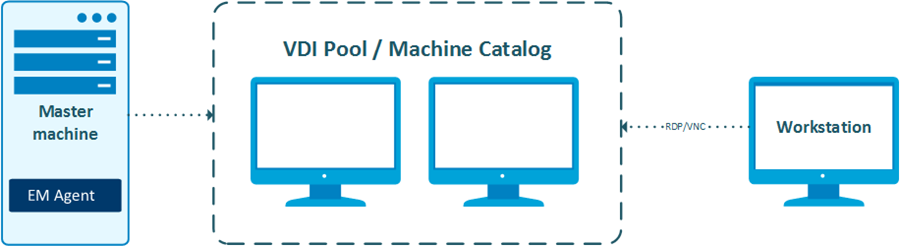
Clonazione di macchine sull’hypervisor
È possibile creare un clone di una normale macchina. Attendere semplicemente che la Domanda appaia e risolverla selezionando Crea un nuovo computer solo questa volta.
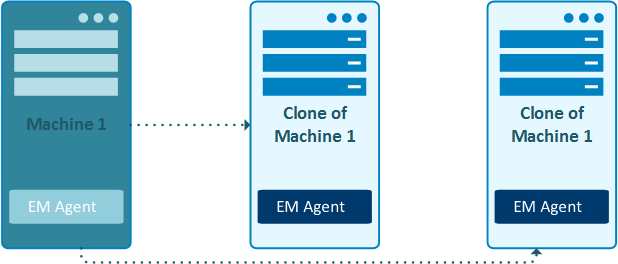
Creazione di immagini di sistemi sulle macchine fisiche
È possibile utilizzare un’immagine principale con ESET Management Agent installato e distribuirla sui computer fisici. Questa operazione può essere eseguita in due modi:
Crea un nuovo computer
Crea una nuova macchina in ESET PROTECT On-Prem in seguito alla distribuzione di ciascuna immagine.
Quando viene rilevato un clone, il sistema può reagire in due modi:
oManualmente: risolvere manualmente ciascun nuovo computer in Domande e selezionare Crea ogni volta un nuovo computer.
oAutomaticamente: contrassegnare la macchina principale prima della clonazione e selezionare Contrassegna come principale per la clonazione > Crea nuovi computer.
Confronta con computer esistenti
Se l’immagine viene distribuita nuovamente su una macchina con una precedente cronologia in ESET PROTECT On-Prem (sulla quale è già distribuito l’agente ESET Management), questa macchina è connessa alla sua precedente identità in ESET PROTECT On-Prem. Se non sono state ancora individuate corrispondenze di identità, il sistema crea una nuova macchina in ESET PROTECT On-Prem dopo che l’immagine è stata distribuita su una nuova macchina.
Quando viene rilevato un clone, il sistema può reagire in due modi:
oManualmente: risolvere manualmente ciascun nuovo computer in Domande e selezionare Confronta ogni volta con un computer esistente.
oAutomaticamente: contrassegnare la macchina principale prima della clonazione e selezionare Contrassegna come principale per la clonazione > Confronta con computer esistenti.
Se si dispone di un’immagine (o di un modello) del computer principale, mantenerli aggiornati. Aggiornare sempre l’immagine dopo l’aggiornamento o la reinstallazione di qualsiasi componente ESET sulla macchina principale. |
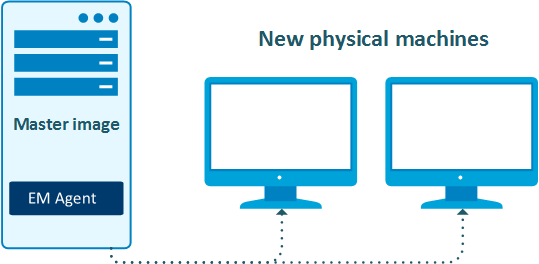
Replica parallela
ESET PROTECT Server riesce a riconoscere e risolvere la replica parallela di più macchine su una singola identità in ESET PROTECT On-Prem. Tale evento è segnalato in Dettagli computer - Avvisi (“Connessioni multiple con ID agente identico”). Questo problema può essere risolto in due modi:
•Utilizzare l’azione con un clic disponibile nell’avviso: i computer vengono divisi e il rispettivo rilevamento dell’hardware viene disattivato in maniera permanente
•In rari casi, anche i computer con rilevamento dell’hardware disattivato possono entrare in conflitto: quando si verifica tale condizione, l’attività Reimposta agente clonato è l’unica opzione
•Eseguire l’attività Reimposta agente clonato sulla macchina per non dover disabilitare il rilevamento dell’hardware
Individuazione e risoluzione dei problemi
In caso di problemi con un clone VDI, eseguire la procedura di risoluzione dei problemi di VDI.